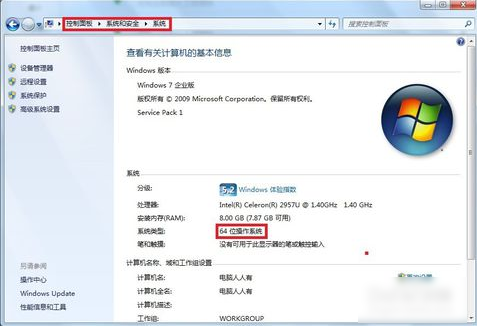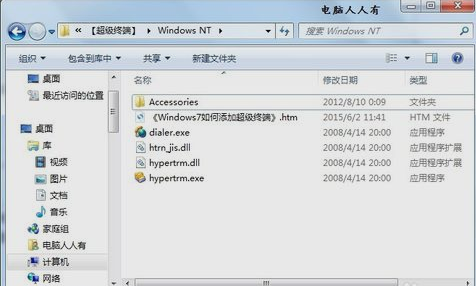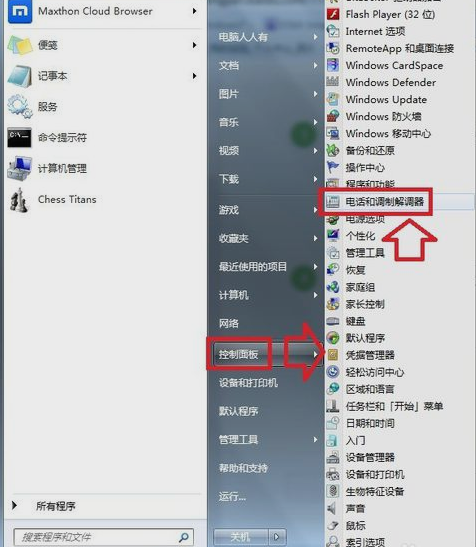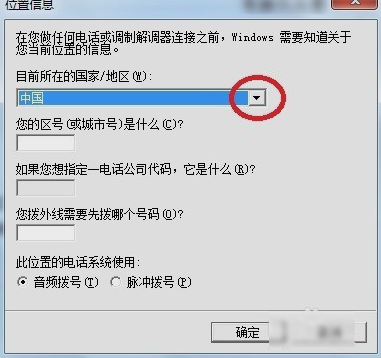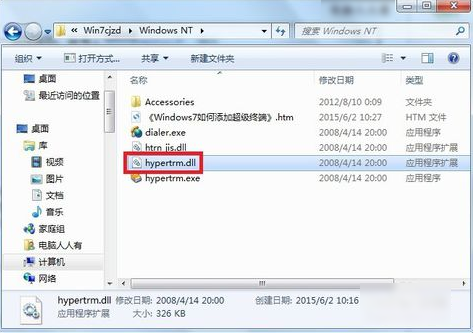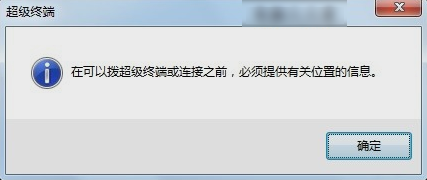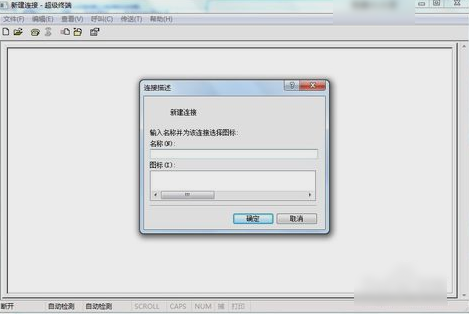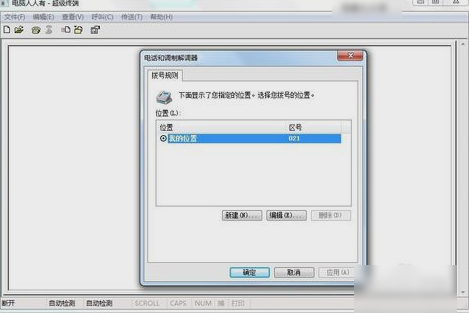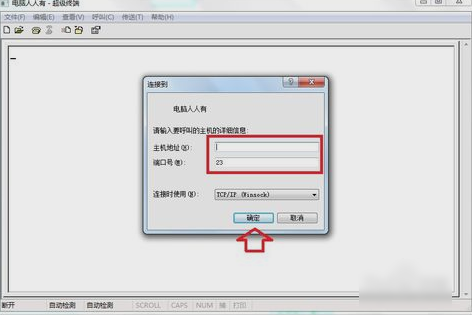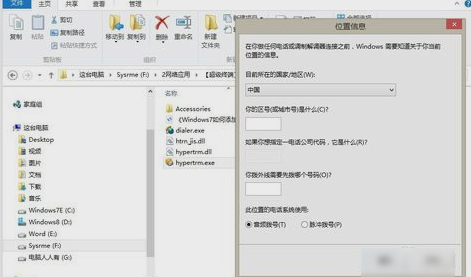什么是超级终端呢?小编在这给你们大概、稍微、大致的这么介绍一下哈。超级终端就是计算机显示终端,是电脑系统的输入。今天那小编来给你们讲讲win7系统要怎么添加超级终端哈~你们要认真听哟,小可爱们~
小伙伴们呢,小编我踩着魔鬼的步伐,一路摩擦的向你们走来。你们应该都知道小编要跟你们说什么的啦~所以开场白就不插入这么多啦~接下来就让我们一起来看看今天的主题内容——win7怎么添加超级终端。
1.对于Windows XP 操作系统来说,超级终端很好用。但是更新了Windows7(64位)操作系统之后,就找不到超级终端软件了(出于安全缘故),如果用户不想使用第三方的类似软件,可以尝试使用Windows XP 操作系统中的超级终端。
添加超级终端电脑图解-1
2.如果有Windows XP 操作系统,那就可以自行提取,勿忘文件的完整性。如果没有,可以在百度网盘分享:https://pan.baidu.com/s/1jI1RnLG
接着进行下载、解压(无需安装),好了之后就打开文件夹(检查文件的完整性)。
win7电脑图解-2
超级终端电脑图解-3
3.点“开始”菜单,再点“控制面板”,然后再点“电话和调制解调器”。打开位置信息,然后再选择国别、区号、电话等相关讯息,好了之后就点确定。
添加超级终端电脑图解-4
win7添加超级终端电脑图解-5
4.如果是从Windows XP 操作系统提取的超级终端的程序,那就确保所有的动态链文件的完整性,比如hypertrm.dll文件可能会没有,找到后保存在同一个文件夹内,否则打开会出错。
win7电脑图解-6
5.接着设置好了之后就双击打开hypertrm.exe程序,会有一个是否默认的选中项,自行决定,或勾选 请不要再问这个问题 之后再选择(是或否)。
添加超级终端电脑图解-7
6.假如之前未在位置信息中设置正确的讯息,系统会检测到并提醒用户重新设置。
win7电脑图解-8
7.在弹出超级终端的界面里(说明程序和操作系统兼容),新建连接的名称。
添加超级终端电脑图解-9
8.如果是有多个连接,也可以在这里新建。出错了,点击编辑,然后再输入正确的讯息即可。
超级终端电脑图解-10
9.输入正确的IP地址。
超级终端电脑图解-11
小彩蛋:其实什么操作系统无关紧要,最重要的是要有调制解调器(Modem)。
win7添加超级终端电脑图解-12
添加超级终端电脑图解-13
以上就是添加超级终端的方法啦~~